win10 你想允许来自未知发布者的此应用对你的设备进行更改吗? 提示的取消方法!
时间:2017-04-06 来源:互联网 浏览量:
最近使用win10的小明(化名)反应,经常遇到下载好软件后打开运行却弹出:你要允许来自未知发布者的此应用对你的设备进行更改 的警告提示,该如何取消呢?

在本文中小编将给大家分享下取消该提示的设置方法!
步骤:操作过程中出现的任务弹窗提示都选择允许哦
1、按下【Win+R】组合键呼出运行,输入:msconfig 点击确定打开【系统配置】;
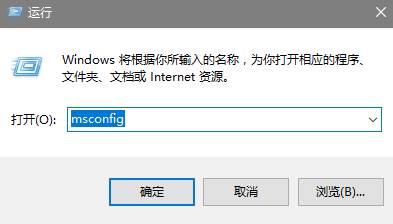
2、切换到【工具】选卡,在下面选中【更改 UAC 设置】 ,点击【启动】;
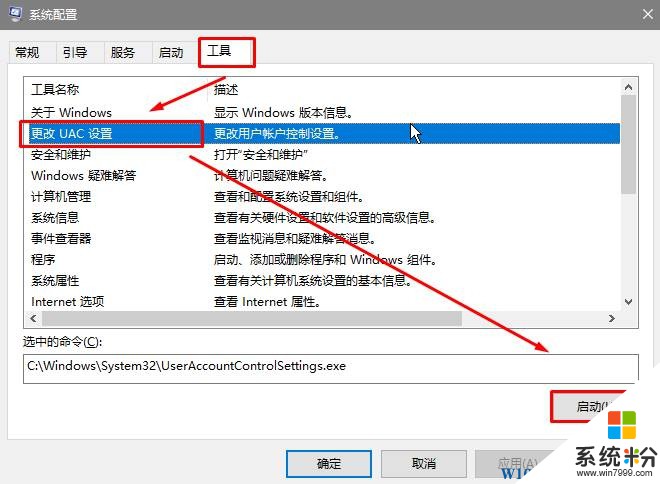
3、将左侧的“滑块”从最上面移动到最下面,点击【确定】即可。
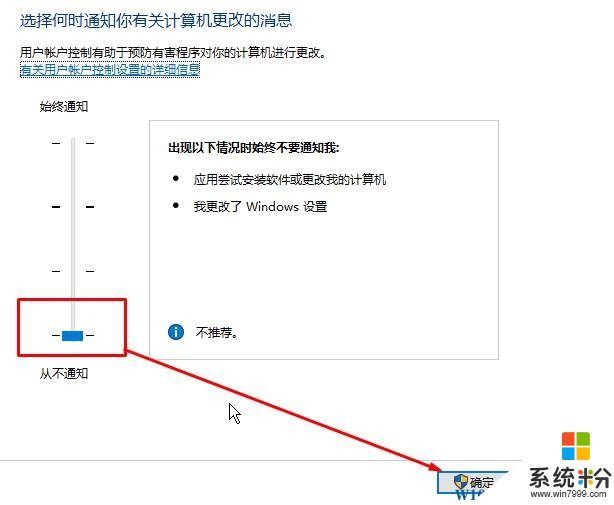
完成设置后在安装软件的时候再也不会弹出提示了!

在本文中小编将给大家分享下取消该提示的设置方法!
步骤:操作过程中出现的任务弹窗提示都选择允许哦
1、按下【Win+R】组合键呼出运行,输入:msconfig 点击确定打开【系统配置】;
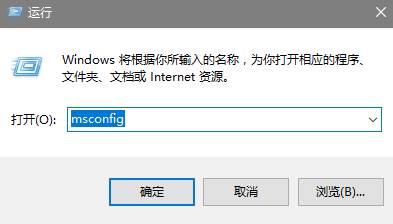
2、切换到【工具】选卡,在下面选中【更改 UAC 设置】 ,点击【启动】;
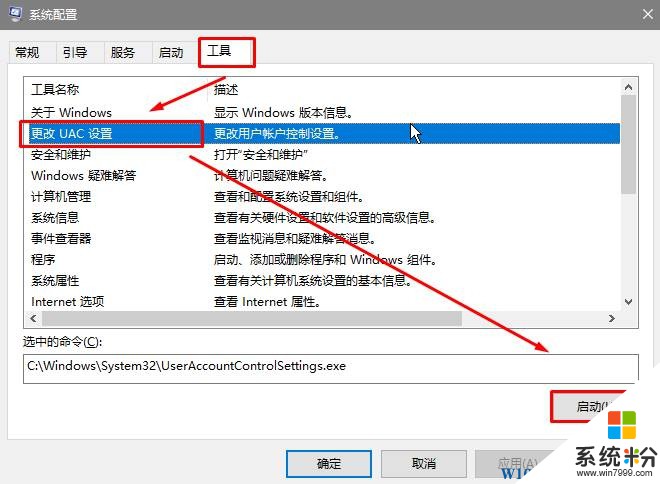
3、将左侧的“滑块”从最上面移动到最下面,点击【确定】即可。
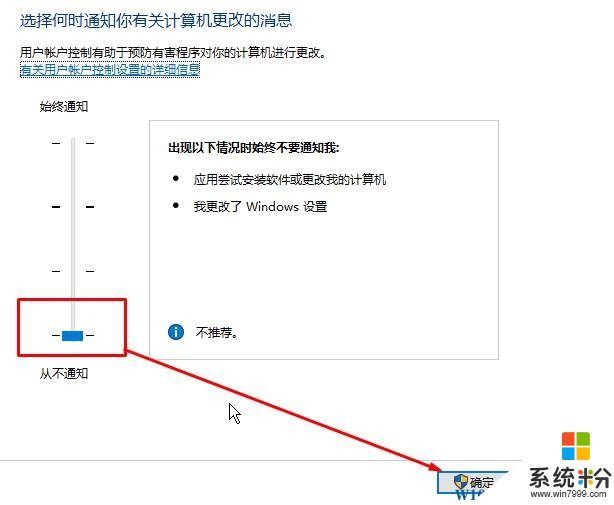
完成设置后在安装软件的时候再也不会弹出提示了!
我要分享:
相关教程
- ·Win10你要允许此应用对你的电脑进行更改吗 取消方法
- ·win10打开软件弹出“你要允许此应用对你的设备进行更改吗”怎么办
- ·Win10安装软件提示“你必须取消阻止该发布者才能运行此软件”解决方法
- ·对win10系统中的通知消息显示时间进行设置怎么办 怎么对win10系统中的通知消息显示时间进行设置?
- ·你知道吗?Win10文件夹的地址栏可以当运行用!
- ·win10无法验证发布者怎么解决|win10消除无法验证发布的方法
- ·桌面文件放在d盘 Win10系统电脑怎么将所有桌面文件都保存到D盘
- ·管理员账户怎么登陆 Win10系统如何登录管理员账户
- ·电脑盖上后黑屏不能唤醒怎么办 win10黑屏睡眠后无法唤醒怎么办
- ·电脑上如何查看显卡配置 win10怎么查看电脑显卡配置
win10系统教程推荐
- 1 电脑快捷搜索键是哪个 win10搜索功能的快捷键是什么
- 2 win10系统老是卡死 win10电脑突然卡死怎么办
- 3 w10怎么进入bios界面快捷键 开机按什么键可以进入win10的bios
- 4电脑桌面图标变大怎么恢复正常 WIN10桌面图标突然变大了怎么办
- 5电脑简繁体转换快捷键 Win10自带输入法简繁体切换快捷键修改方法
- 6电脑怎么修复dns Win10 DNS设置异常怎么修复
- 7windows10激活wifi Win10如何连接wifi上网
- 8windows10儿童模式 Win10电脑的儿童模式设置步骤
- 9电脑定时开关机在哪里取消 win10怎么取消定时关机
- 10可以放在电脑桌面的备忘录 win10如何在桌面上放置备忘录
win10系统热门教程
- 1 windows10分区怎么操作 win10磁盘分区的图文教程
- 2 win10配置要求高吗用起来卡不卡?Win10配置要求详情
- 3 Win10系统音量合成器设置方法有哪些 win10电脑打开音量合成器的方法
- 4win10如何设置免打扰时间|win10免打扰时间的设置方法
- 5w10电脑任务栏图标显示异常怎么办|w10通知区域图标异常修复方法
- 6Win10标准用户怎么改为管理员帐户?
- 7win10电脑鼠标右键不灵敏怎么解决 win10电脑鼠标右键不灵敏的解决方法
- 8Win10 mobile正式版什么时候发布?3月7日意大利开始推送
- 9Win10无线wifi的开启方法。如何开启Win10无线wifi?
- 10win10家庭版只支持一种显示语言 Windows许可证只支持一个显示语言如何更改
最新win10教程
- 1 桌面文件放在d盘 Win10系统电脑怎么将所有桌面文件都保存到D盘
- 2 管理员账户怎么登陆 Win10系统如何登录管理员账户
- 3 电脑盖上后黑屏不能唤醒怎么办 win10黑屏睡眠后无法唤醒怎么办
- 4电脑上如何查看显卡配置 win10怎么查看电脑显卡配置
- 5电脑的网络在哪里打开 Win10网络发现设置在哪里
- 6怎么卸载电脑上的五笔输入法 Win10怎么关闭五笔输入法
- 7苹果笔记本做了win10系统,怎样恢复原系统 苹果电脑装了windows系统怎么办
- 8电脑快捷搜索键是哪个 win10搜索功能的快捷键是什么
- 9win10 锁屏 壁纸 win10锁屏壁纸设置技巧
- 10win10系统老是卡死 win10电脑突然卡死怎么办
